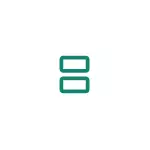
Í þessari leiðbeiningu náði hvernig á að skipta skjánum í 2 hluta sérstaklega á hreinu Android og á Samsung Galaxy sími. Aðgerðir eru sýndar fyrir Android 9, en á mörgum tækjum er sama hægt að gera í fyrri útgáfum af OS. Sjá einnig: Hvernig á að flytja mynd frá Android til sjónvarps.
- Skjár skipt í símann með hreinu Android
- Hvernig á að skipta skjánum á 2 hlutum á Samsung
- Vídeó kennsla.
Skjár Split Mode á klára Android
Í fyrsta lagi hvernig þú getur notað tvær mismunandi forrit á hreinu Android með því að skipta skjánum. Í símanum getur viðmótið verið mismunandi lítillega, en kjarnastarfsemi er sú sama:
- Hlaupa forritin sem þú vilt nota í Split Skjár ham, og opnaðu síðan lista yfir Running Forrit: á símanum mínum (Nokia með Android 9 Pie, virkar á Android 10) Þetta er gert með því að herða vísirinn neðst upp, Á sumum tækjum getur verið sérstakt hnappur (venjulega "Stripes" vinstra megin við).
- Í listanum yfir forrit skaltu velja þann sem þú vilt setja skjáinn og smelltu á táknið á þessu forriti. Í valmyndinni skaltu velja "Share Screen". Ef það er engin slík atriði í listanum skaltu athuga hvort það sé til staðar fyrir önnur forrit. Ef svo er skaltu lesa fyrstu athugasemdina næst.
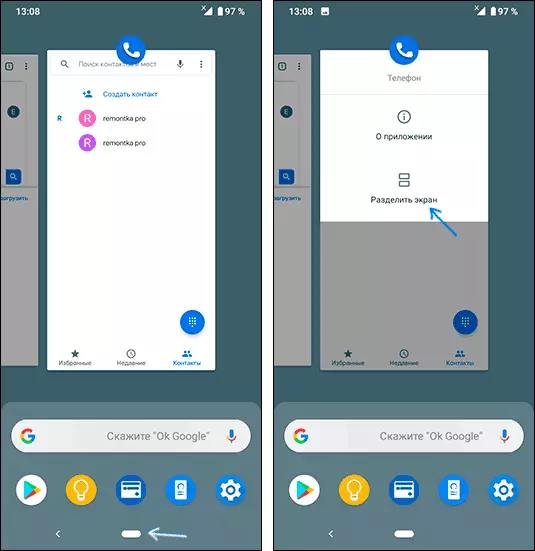
- Umsóknin verður sett hér að ofan og listinn yfir aðra hlaupandi forrit er sett neðst. Meðal þeirra skaltu velja þann sem þú vilt keyra neðst á skjánum og einfaldlega smelltu á það.
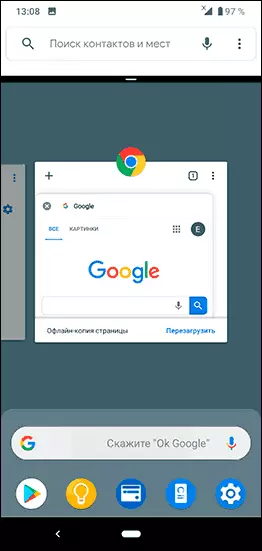
- Ljúka, skjárinn er skipt, og þú getur unnið með bæði forritinu í efri hluta og botninum.
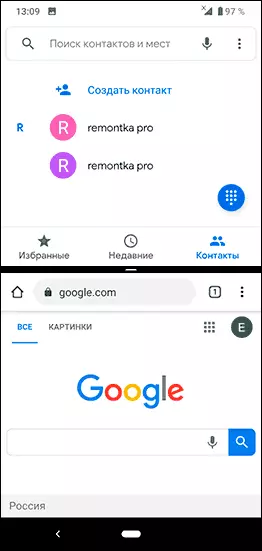
Að auki - sumir athugasemdir varðandi rekstur skjásins.
- Sum forrit styðja ekki hættuskjástillingu og fyrir þá að "skipta skjánum" í valmyndinni birtist ekki.
- Á sumum símum geturðu breytt stærð skjásins fyrir hvert forrit með því að færa ræma í miðjunni. Ef þú ferð í Stöðva upp eða niður mun síminn virka aftur í venjulegum ham.
- Aðferðin við að stjórna skiptu skjánum getur verið svolítið frábrugðið framleiðanda til framleiðanda, en í öllum tilvikum geturðu einfaldlega lokað báðum hlaupandi forritum (en það er yfirleitt auðvelt að finna leið auðveldara).
Hvernig á að skipta skjánum á 2 hlutum á Samsung
Kjarninn í aðgerðum sem þarf til að virkja skjár aðskilnað ham milli mismunandi forrita á Samsung Galaxy smartphones er ekki mikið frábrugðið aðgerðum á hreinu Android:
- Þegar öll forritin sem þú vilt setja á tvo hluta skjásins eru í gangi skaltu smella á hnappinn sem sýnir lista yfir hlaupandi forrit (Striped hnappur, Extreme Vinstri neðan).
- Smelltu á táknið á forritinu sem þú vilt setja efst á skjánum og veldu "Hlaupa í Split Skjástillingunni". Ef þetta atriði er ekki birt getur það ekki virka í þessum ham (og slíkar forrit eru).
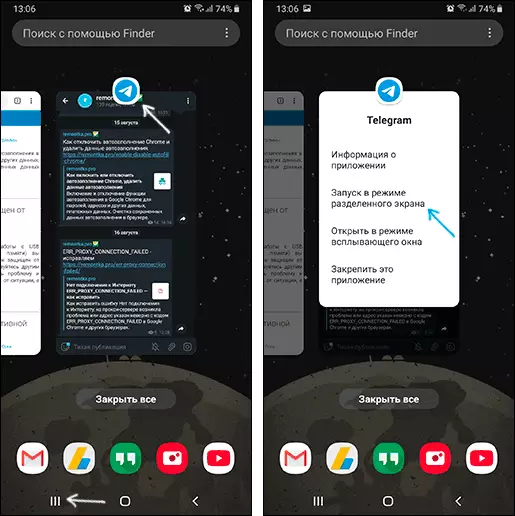
- Umsóknin verður sett ofan á og í botninum er hægt að velja annað forrit til staðsetningar í seinni hluta Samsung skjásins.
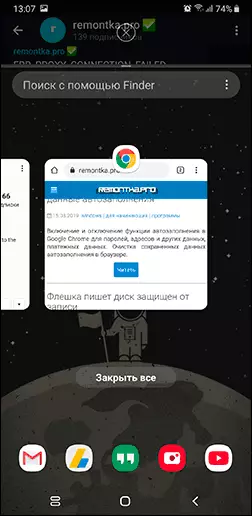
- Tilbúinn. Nú er skjárinn skipt, þú getur breytt stærð hvers hluta með því að færa Separator Strip, og til að hætta við skiptaskjástillingu, þú getur smellt á forritalistann og smellt síðan á krossinn efst á skjánum ( Eða einfaldlega loka öllum forritum sem notuð eru á tveimur skjáum).
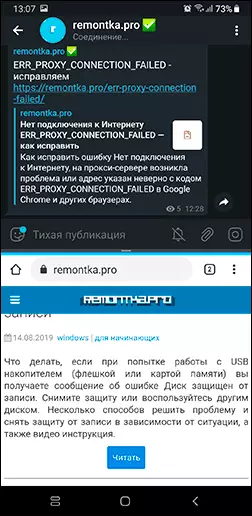
Ég vona að það verði engin vandamál: allt er mjög einfalt og alveg skiljanlegt. Ef spurningarnar eru áfram, hér að neðan - myndbandið, í fyrsta hluta sem aðskilnaður Android 9 PIE er sýnd, í seinni - á Samsung smartphones.
Vídeó kennsla.
Ef eitthvað er eftir ekki ljóst eða starfar óvænt - segðu okkur frá aðstæðum í athugasemdum, kannski verður ákvörðunin.
